Come disattivare la correzione automatica delle maiuscole in Microsoft Word

Se non ti piace la lettera maiuscola automatica in cui Microsoft Word corregge ciò che pensa essere un errore con lettere maiuscole, puoi disabilitare completamente quella funzione o semplicemente personalizzalo per soddisfare le tue esigenze.
Per disabilitare la correzione automatica maiuscola, fai clic sulla scheda "File".
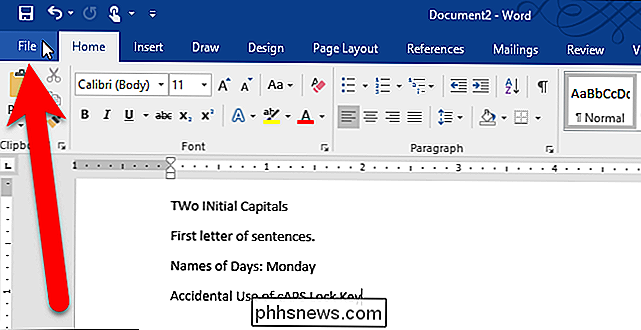
Nella schermata del backstage, fai clic su "Opzioni" nell'elenco di elementi a sinistra.
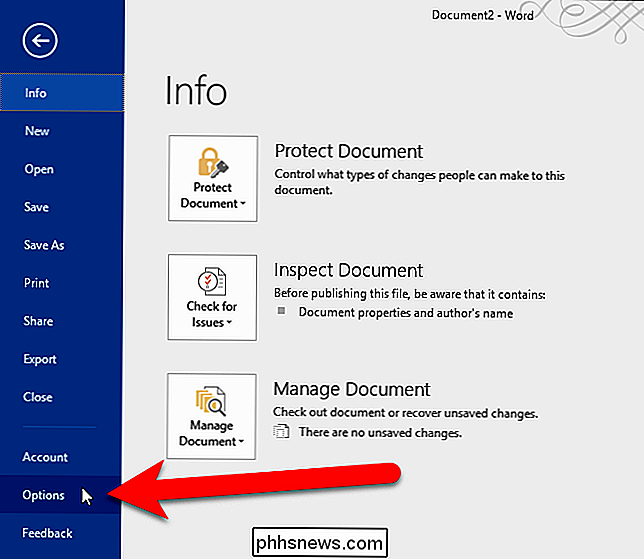
Fare clic "Proofing" nell'elenco di elementi sul lato sinistro della finestra di dialogo Opzioni di Word.
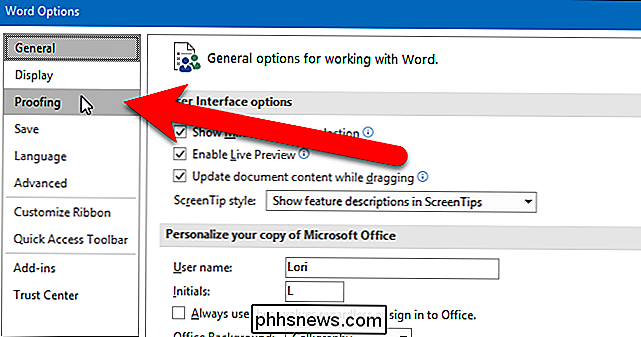
Nella sezione Opti di correzione automatica, fare clic sul pulsante "Opzioni correzione automatica".
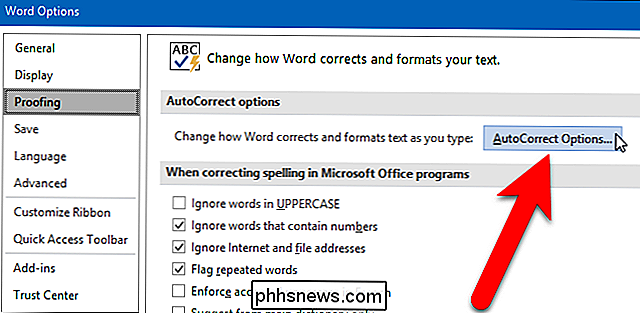
La finestra di dialogo Correzione automatica viene visualizzata con la scheda Correzione automatica attiva. Nella parte superiore della scheda deseleziona le caselle per le opzioni che non vuoi che Word corregga (mostrato nella casella rossa sotto). Se hai finito di apportare modifiche a queste opzioni, fai clic su "OK". Tuttavia, c'è più che puoi fare con queste opzioni, se preferisci non spegnerle completamente. Per scoprire le eccezioni applicate, lasciare la finestra di dialogo Correzione automatica aperta e continua a leggere.
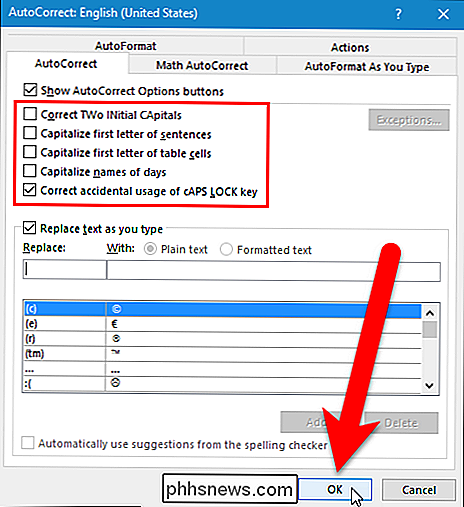
Se preferisci lasciarle attive, puoi usare il pulsante Eccezioni per aggiungere elementi specifici che vuoi escludere dal regole e non può essere corretto automaticamente.
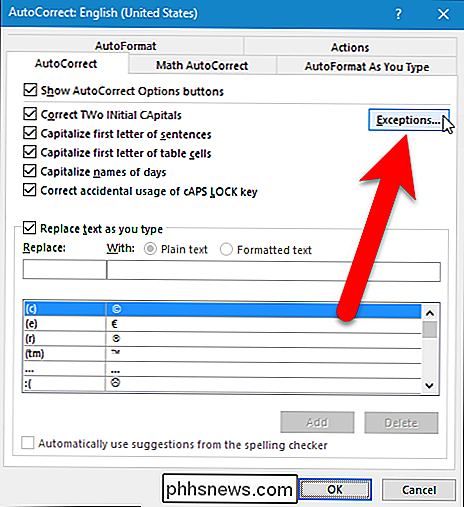
Nella finestra di dialogo Eccezioni di correzione automatica, è possibile aggiungere parole che non si desidera che Word corregga. La scheda Prima lettera è per le parole che normalmente verrebbero corrette per la prima lettera di frasi e celle di tabella. La scheda INitial CAps ti consente di aggiungere eccezioni per le parole, come "ID", con due prime maiuscole, ma non il resto. Aggiungi eventuali altre eccezioni alla scheda Altre correzioni. Fai clic su "OK" quando hai finito.
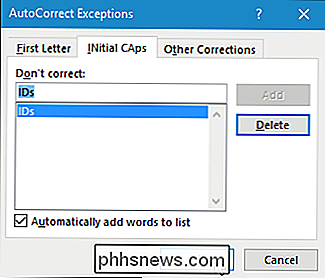
Fai clic su "OK" nella finestra di dialogo Correzione automatica e poi di nuovo nella finestra di dialogo Opzioni di Word per chiudere entrambe le finestre di dialogo.
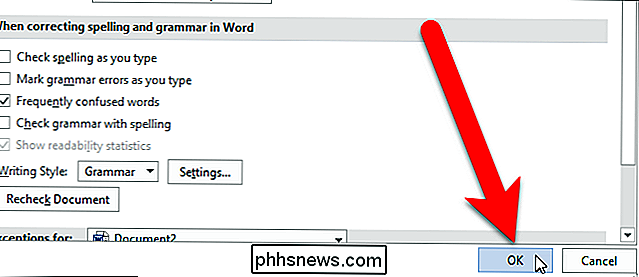
Se disabiliti le opzioni di Correzione automatica maiuscole, puoi vuoi attivare la funzionalità che controlla l'ortografia durante la digitazione, in modo da non perdere gli errori di maiuscole.

Come sbloccare un file da Windows " Il publisher non può essere verificato "Avviso
La finestra di dialogo Avviso di sicurezza in Windows viene visualizzata quando si esegue o si apre un file che Microsoft non riconosce come un file attendibile. Il file è bloccato a meno che tu non specifichi specificatamente a Windows che il file può essere eseguito o aperto. Se hai scaricato un file da un'origine attendibile e lo esegui spesso, puoi sbloccare quel file in modo da non ricevere l'Avviso di sicurezza finestra di dialogo ogni volta che lo esegui.

Come combinare le immagini in un unico file PDF su un Mac
Supponiamo che tu stia facendo domanda per un posto di lavoro, e che la società di assunzione desideri documenti firmati, oppure immagini di voler aggiungere un Oltre a casa tua e l'appaltatore vuole vedere le foto. Come fai così facilmente su un Mac? Potresti semplicemente allegarli tutti a un messaggio di posta elettronica o di testo, ma quel metodo è un po 'ponderoso e può essere un po' fastidioso per il destinatario.



